Javaweb开发环境Myeclipse6.5 JDK1.6 Tomcat6.0 SVN1.8配置教程
Javaweb开发环境的配置也是比较繁琐的一件事情,虽然理论上使用记事本,完全可以写出一个Javaweb工程,
但是在团队大型开发的Javaweb过程中,你必须配置好Eclipse、SVN、Tomcat与JDK1.6,当然还有Mysql数据库,不过数据库配置的事情属于后台内容,本文仅讨论前台开发环境的配置。
之所以选择Myeclipse6.5是因为其他高版本的Myeclipse实在是太卡,编辑小型程序还好,编辑大型程序完全吃不消,Eclipse的功能毕竟简陋,所以还是选择了旧版本、经典版本Myeclipse6.5来作为Javaweb的开发环境。如果有些公司禁止使用盗版软件Myeclipse必须使用开源的Eclipse,那么也可以参考一下,毕竟,Eclipse的配置与Myeclipse大同小异。
拿一个具有8000+文件的大型Javaweb工程为例,使用Myeclipse8.6修改一些多行代码页面,启动tomcat需要整整一分钟,有时候甚至达五分钟,内存占用达到1G左右,再打开浏览器来浏览,对于一台i3的4G机器根本就吃不消,而使用了Myeclipse6.5,tomcat启动仅仅30秒,
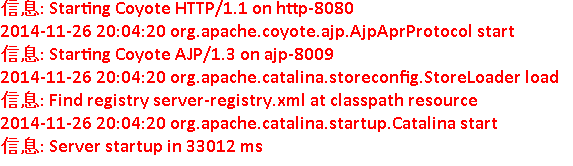
内存占用率并不高,至少打开浏览器,浏览页面,同时挂着工作使用的QQ,没有任何卡顿的情况。

一、Myeclipse6.5
作为一个经典的版本,随手在网上一搜,就能够找到,四百来M左右,一键安装,无需任何序列号,装完直接可以使用,
第一次启动时,注意选择好开发环境,并且你选择这个开发环境作为默认目录,
以后所有工程都会在这个目录出现,省得每次启动Myeclipse6.5都要选择。
打开之后先选择Window->Preferences,在左上方的搜索框中输入start and shutdown
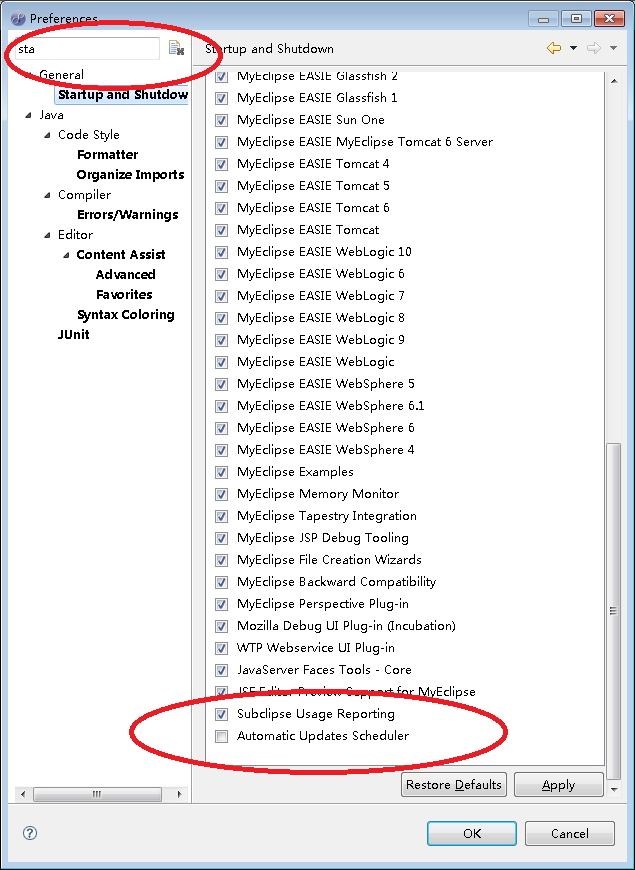
可以根据自己的需要来关闭相应的模块,不过其实,关键是把最后的自动升级关闭。
之后再在搜索栏中输入validation
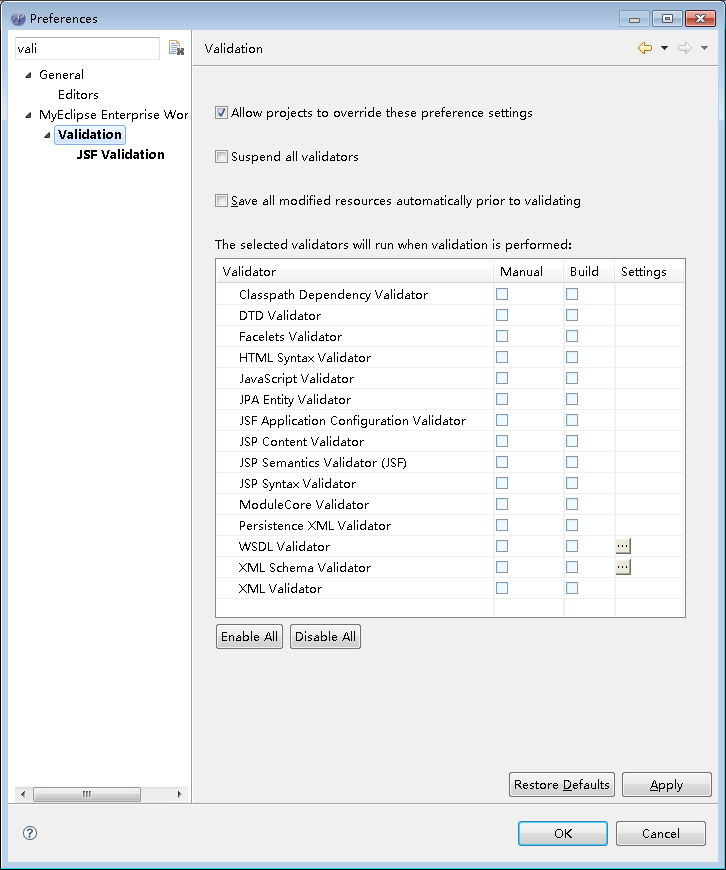
选择disable all,关闭所有的语法检查,根本就用不着这东西,就像word中的语法检查,没有任何作用。
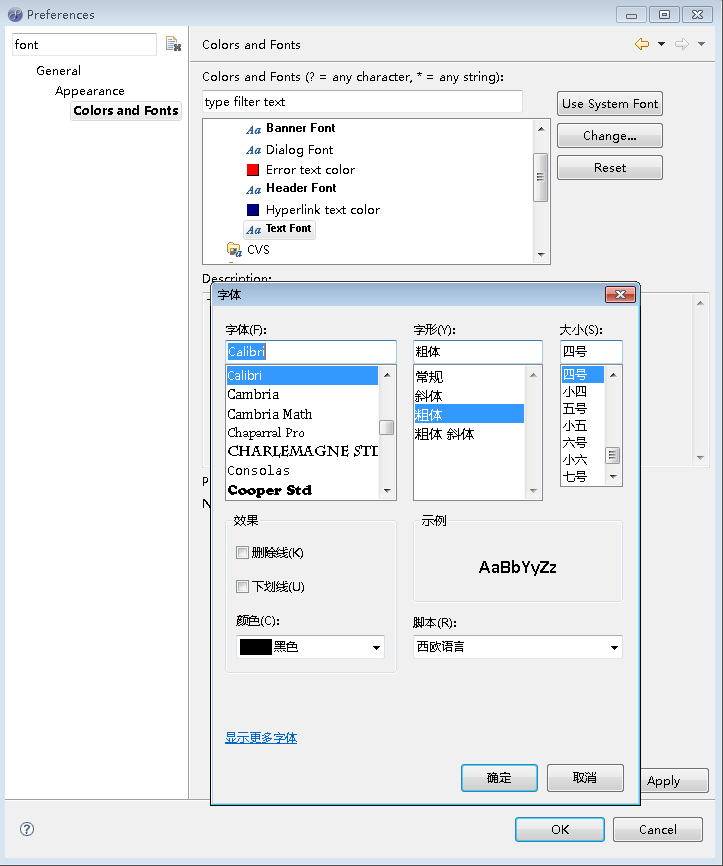
之后再输入font,选择colors and fonts再点text font再点右面的change..选择calibri粗体四号字,这样能够让字体更加漂亮一点。
二、JDK1.6与Tomcat
自己上网装好这两个东西,JDK1.6就不说了,所有具有Java基础的人都应该会装,不然你怎么写Java的Helloworld啊,之后tomcat,在官网(点击打开链接)上下载一个6.0的压缩包。

之后把这个压缩包解压到你喜欢的位置,绿色版的,解压好就可以使用,在Myeclipse6.5中配置,
还是Window->Preferences,在左上方的搜索框中输入tomcat,选择tomcat 6.x,确保tomcat server是enabled的,在tomcat home directory选择browse..选择刚才解压好的tomcat路径。下面两项会自动填充。
之后选择左侧tomcat 6.x下面的jdk。默认在tomcat jdk name一栏是myeclipse 6.5,这个当然不行,点击右侧的add..,在弹出的对话框中browse..选择jdk的路径,注意是jdk的主路径,而不是bin目录,例如C:\Program Files\Java\jdk1.6.0,而不是C:\Program Files\Java\jdk1.6.0\bin,这与在windows中配置jdk有点不同,浏览完毕之后jre name添上自己的喜欢的名字,比如jdk1.6,点确定,然后在下面的optional java vm arguments中写上:-server -Xms256m -Xmx1024m -XX:PermSize=64M -XX:MaxPermSize=128m,这是为成功运行大型Javaweb项目准备的。
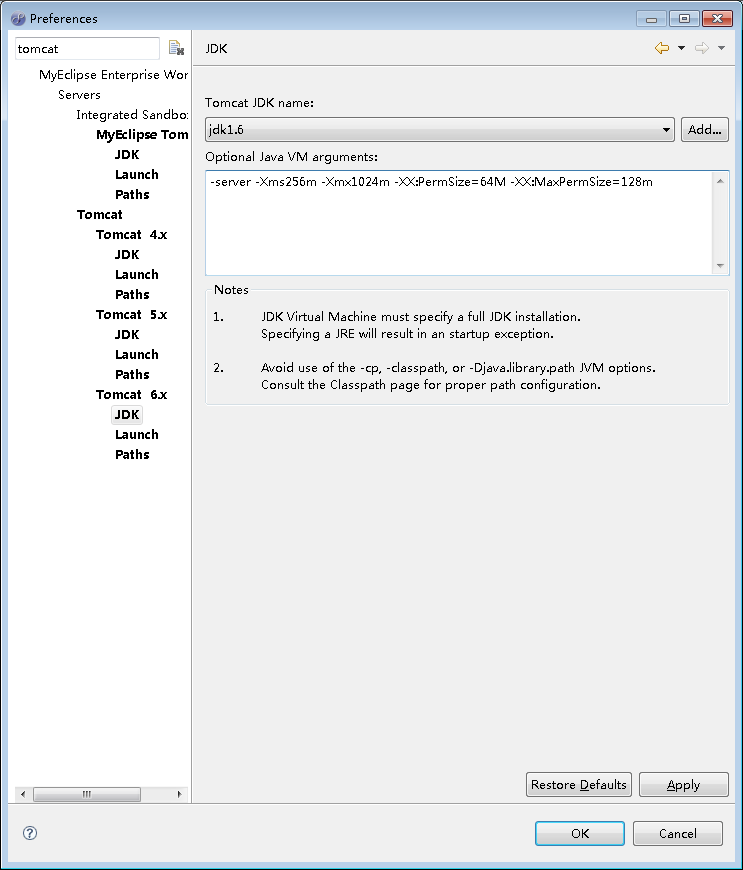
弄好则点击确定。
三、SVN1.8
关闭Myeclipse6.5,打开官网(点击打开链接),选择Download and Install,下载SVN1.8,不过这个网是外国网站,特别地卡,也可以在这里(点击打开链接)下载。解压,把解压出来的所有内容复制到MyEclipse 8.5\dropins(MyEclipse的安装目录)里面,有些myeclipse甚至会直接出现安装器,或者自己重新打开myeclipse就能够完成安装,打开myeclipse,在左侧的项目列表中右键,选择import..,选择svn下的checkout projects from svn,一直点下一步,输入你的svn网址,与相应的用户名密码,就可以从svn服务器上拿走项目。如果这样不行,则再从网上安装一个TortoiseSVN,脑残式安装,一直点下一步就可以。
之后右键svn项目,有team选项,commit则是提交项目,update则是从svn中下载项目。第一个选项sychronize则是检查本地与svn服务器的文件差异。
同步完毕之后,本项目则可以在Myeclipse中编辑。
四、把项目拿到tomcat中运行
在Myeclipse6.5下方的server标签中,选择相应的tomcat服务器,右键,add deployment选择相应的项目,等待编译完成,点击运行服务器即可。
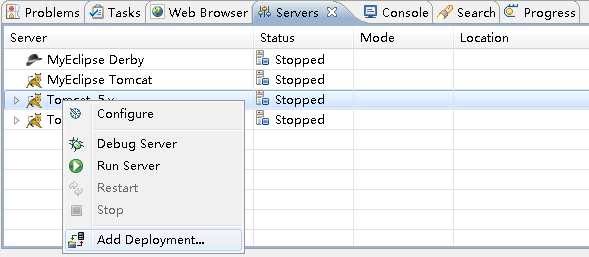
之所以选择Myeclipse6.5+JDK1.6+Tomcat6.0+SVN1.8完全是因为这些版本不卡,经典,实用,其实tomcat5.5就能够很好地运行各大程序,ssh框架只要web.xml写好,使用好相应的jdk包即可写出很多不错的大型Javaweb工程,JDK1.6已经可以确保大量Java程序中的类、包的正常运行。Myeclipse6.5对系统占用率很低,高版本的Myeclipse,一般的机器就实在无福消受。
以上就是本文的全部内容,希望对大家的学习有所帮助,也希望大家多多支持我们。

